SIWAREX U 在PCS 7 V6.1 中的使用入门





- 0
- 263
- 3383
SIWAREX U 在PCS 7 V6.1 中的使用入门
测试硬件:
| 名称 | 订货号 |
| CPU414-4-3 | 6ES7 414-4XJ04-0AB0 |
| ET200M | |
| IM153-2 | 6ES7 153-2BA00-0XB0 |
| SIWAREX U-2 | 7MH4601-1BA01 |
测试软件:
| 名称 | 版本 |
| PCS 7 | V6.1 SP1 |
| SIWAREX U FOR PCS7 PACKAGE | 7MH4683-3BA64 V4.1SP1 |
测试步骤:
第一、 SIWAREX U软件包安装,首先安装SIWAREX U Setup For STEP 7

第二、 安装SIWAREX U Library For PCS 7(AS)

第三、安装SIWAREX U Library For PCS 7(OS)

第四、打开SIMATIC Manager,新建一个项目,硬件组态配置,如图。
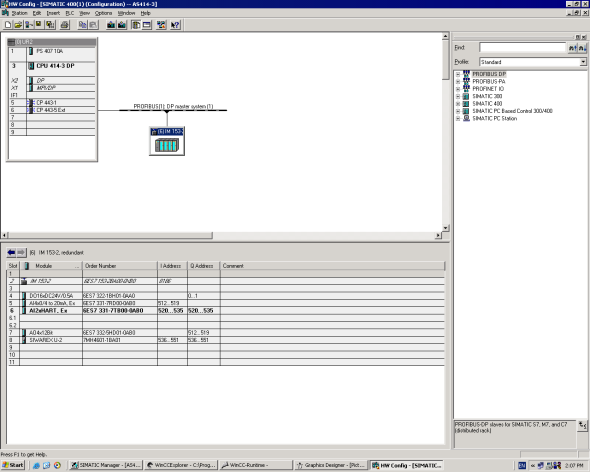
例:IM153分配地址为6,SIWAREX U-2 插槽号为8。
第五、打开CFC,从Libraries中找到SIWA_U,在CFC 中调用FB242 SIWA_U功能块,分配好SUBN1_ID,SUBN2_ID,RACK_NO,SLOT_NO,ADDR的参数,SUBN1_ID一般为 1或根据实际ID 输入,SUBN2_ID单CPU系统用默认值FF,冗余系统一般为 2或根据实际ID 输入,RACK_NO为组态的ET200M的PROFIBUS地址,SLOT_NO为组态SIWAREX U-2 的插槽号。

SUBX_ID的分配。

RACK_NO的分配。

SLOT_NO的分配。

ADDR的分配。
CFC程序如下图。
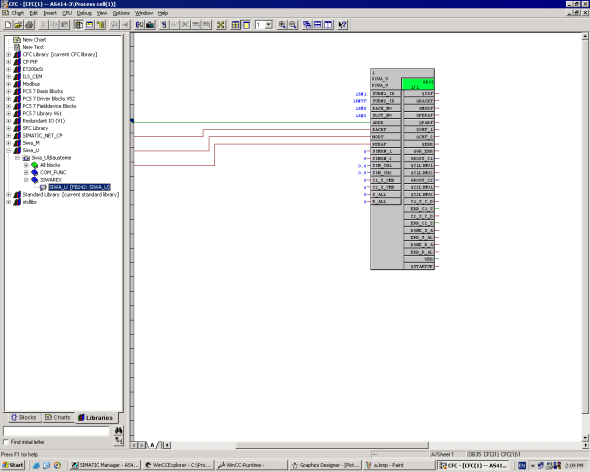
第六、 CFC编译,选择“Generate module drivers”,编译完成后,然后启动OS编译向导。
第七、打开OS Graphics Designer,新建一个画面,添加一个按钮,使用动态向导"Picture selection via measurement point" 。

第八、通过向导选择结构类型“SIWA_U”,如图。

第九、运行OS,如图。
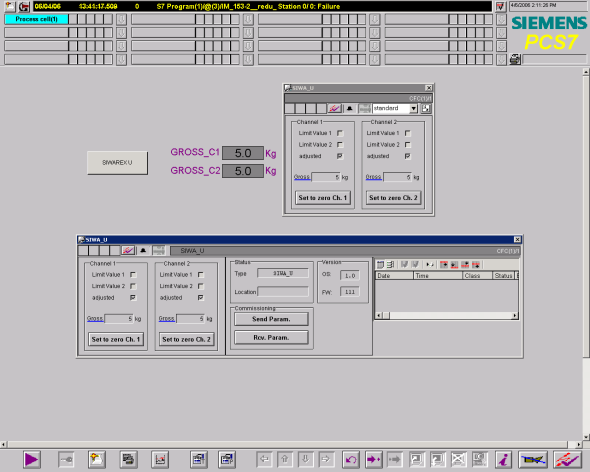
OS图中的状态指示和AS功能块的对照。
| OS Status | AS FB Parameter |
| Limit value1(channel 1) | QC1LIMV1 |
| Limit value2(channel 1) | QC1LIMV2 |
| Limit value1(channel 2) | QC2LIMV1 |
| Limit value2(channel 2) | QC2LIMV2 |
| Adjusted(channel 1) | QC1_ADJ |
| Adjusted(channel 2) | QC2_ADJ |
| Gross (channel 1) | GROSS_C1 |
| Gross (channel 2) | GROSS_C2 |
| Set to zero Ch.1 | C1_Z_CMD |
| Set to zero Ch.2 | C2_Z_CMD |
| Send Param. | S_ALL |
| Rcv. Param. | R_ALL |
附:SIWATOOL U应用。
必备条件:RS232连结电缆,计算机必须有COM通讯口。
打开SIWATOOL U 调试工具,如图。
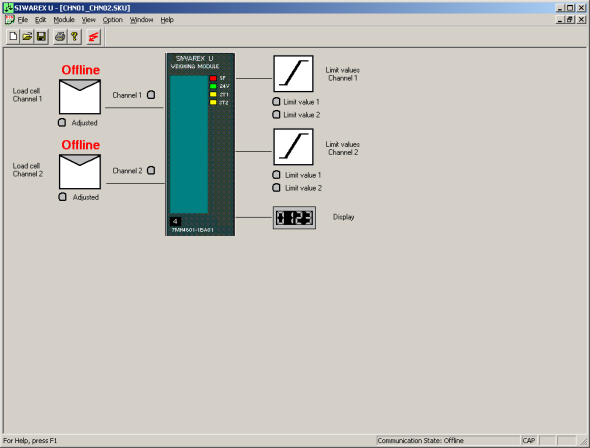
设定通讯口,在module 下选择connect。

点击“SIWAREX U”,可以设置称重模块的参数。

点击Load cell Channel1,可设置称重传感器的参数。
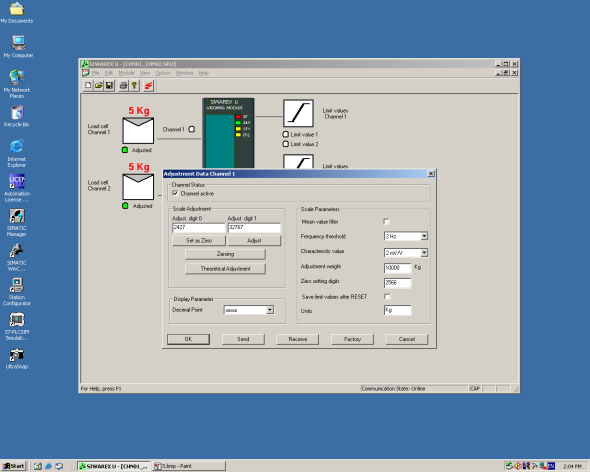
关键字
SIWAREX U ,PCS 7过程控制系统
- 评论
 关联文档
关联文档
 看过该文档的用户还看过哪些文档
看过该文档的用户还看过哪些文档
隐私政策更新提示
欢迎您来到西门子数字化工业支持中心网站!我们使用cookies来确保您能最好地使用我们的网站,进行网站分析并根据您的兴趣定制内容。我们有时会与第三方共享cookie数据。继续浏览本网站,即表示您同意我们使用cookies。您亦可以参考西门子数据隐私政策以了解更多相关信息。













 西门子官方商城
西门子官方商城




























扫码分享